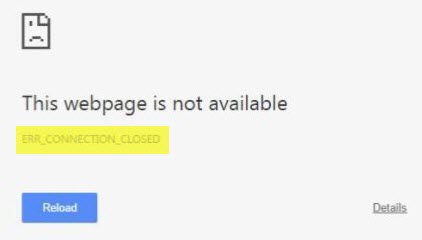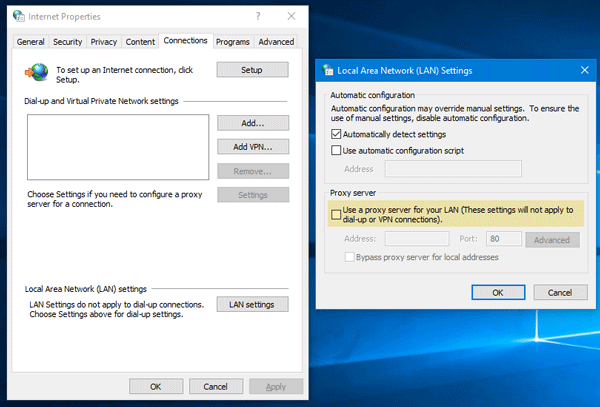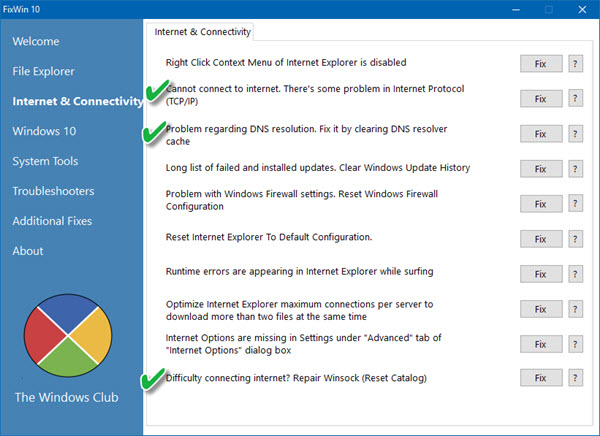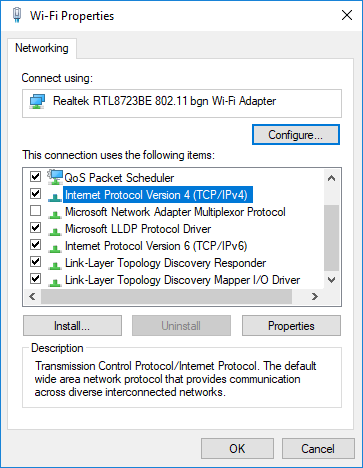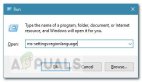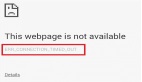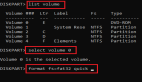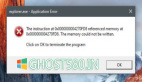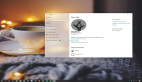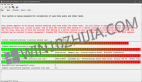访问网站或浏览多个页面时,如果您收到此网页不可用,Err_Connection_Closed消息和网站无法加载,则只表示您的网络连接存在问题。 您可能还会遇到类似的错误,包括Chrome,Edge和Firefox等不同浏览器中的Err_Network_Changed,Err_Connection_Reset和Err_Internet_Disconnected错误。
Err_Connection_Closed
由于它是一个网络问题,因此您的Win10 PC和互联网连接负责此事。 请务必尝试刷新浏览器,然后再按照以下步骤修复Err Connection Closed问题。 在开始之前,请检查您的互联网连接,然后按CTRL + F5以重新加载网页,看看是否有效。
1.检查网络电缆,重新启动路由器并重新连接
确保检查电缆是否已安装到PC或路由器上。 如果您通过WiFi连接,请确保重新启动路由器一次。 ***,您始终可以让Windows忘记已连接的WiFi,然后重新连接。
2.删除代理
--按Windows键+ R,然后键入“inetcpl.cpl”并按Enter键打开Internet属性。
--接下来,转到Connections选项卡,然后选择LAN设置。
--取消选中为LAN使用代理服务器,并确保选中“自动检测设置”。
--单击确定,然后单击应用并重新启动PC。
如果您使用的是第三方代理服务,请务必将其禁用。
3.刷新DNS,重置Winsock并重置TCP / IP
有时网站无法解决,因为您的PC中的DNS仍会记住旧IP。 因此,请确保刷新DNS,重置Winsock和重置TCP / IP。
您还可以使用我们的免费软件FixWin通过单击执行这三个操作。
4.使用Google Public DNS
如果它没有帮助,请使用Google Public DNS,看看它是否适合您。 您需要使用DNS IP地址明确更改操作系统中的DNS设置。 每当您在浏览器中键入域名时,已知的事实是DNS将查找域名的IP地址并将结果返回给您。
--首先,右键单击任务栏“网络”图标,然后选择“网络和共享中心”。
--选择“更改适配器设置”。
--搜索用于连接到Internet的网络连接; 该选项可以是“本地连接”或“无线连接”。
--右键单击它,然后单击“属性”。
--选择新窗口以选择“Internet协议4(TCP / IPv4)”,然后单击“属性”按钮。
--单击新窗口中“使用以下DNS服务器地址”复选框。
--输入8.8.8.8和8.8.4.4
--***,单击“确定”并退出。
5.暂时禁用防病毒和防火墙
这两者都像操作系统的安全防护。 如果它标记的网站是恶意的,或者由于误报效应而将其视为恶意网站,那么这些网站的响应将被阻止。 尝试禁用AnitVirus和防火墙以查看它是否有效。 如果是这种情况,则必须将这些网站添加为例外,然后启用它。 这应该像魅力一样。
6.禁用浏览器扩展
有时扩展也会导致问题。 确保禁用所有扩展,然后尝试访问该网站。 您可以使用隐身模式查看是否可以访问该网站。 如果您使用的是Chrome,请使用“清理”工具扫描浏览器恶意软件问题。